❌️ Defender Remover / Defender Disabler

❓️ What does the app do?
This application removes / disables Windows Defender, including the Windows Security App, Windows Virtualization-Based Security (VBS), Windows SmartScreen, Windows Security Services, Windows Web-Threat Service, Windows File Virtualization (UAC), Microsoft Defender App Guard, Microsoft Driver Block List, System Mitigations and the Windows Defender page in the Settings App on Windows 10 or later.
❓️ What components are removing?
Removing Security Components
This script removes/disables following security components:
- support for Windows Security Center including Windows Security Center Service (wscsvc), Windows Security Service (SgrmBroker, Sgrm Drivers) which are needed to run Windows Security App.
- virtualization support.
- Hypervisor startup (this fixes disablation of Virtualization Based Security, this will auto enable if you use Hyper-V and/or WSL (Windows Subsystem for Linux), WSA (Windows Subsystem for Android))
- LUA (disables File Virtualization and User Account Control, which will run all apps as administrator priviliges (also fixes old app errors))
- Exploit Guard (something about Exploits)
- Windows Smart Control
- Tamper Protection (for Windows 11 21H2 or earlier)
- SecHealthUI (Windows Security UWP App)
- SmartScreen
- Pluton Support and Pluton Services Support
- System Mitigations
- "Services Mitigations" (search on admx.help for more informations, its policy)
- Spectre and Meltdown Mitigation (for get +30% performance on old Intel CPUs)
- Windows Security Section from Settings App.
Removing Antivirus Components
This script forcily removes following antivirus components:
- Windows Defender Definition Update List (this will disable updating definitions of Defender because its removed)
- Windows Defender SpyNet Telemetry
- Antivirus Service
- Windows Defender Antivirus filter and windows defender rootkit scanner drivers
- Antivirus Scanning Tasks
- Shell Associations (Context Menu)
- Hides Antivirus Protection section from Windows Security App.
📃 Instructions
Note
A system restore point is recommended before you run the script. (if you don’t know what are you doing)
- Download the packed script from Releases
- Run the «.exe» as administrator
- Follow the instructions displayed
OR
you can use git
git clone https://github.com/ionuttbara/windows-defender-remover.git
cd windows-defender-remover
Script_Run.bat
OR
you can use download entire source code
- Download the source code from Releases.
- Choose the file Source Code(.zip) from last version and download it.
- Unarchive the file into a folder and run the Script_Run.bat.
You can file an issue if you experience any problems.
📃 Automation of the script
You can remove Defender with arguments.
Removing
# Removal Defender.Remover.exe /r <# or /R #>
Disable or Remove Windows Defender Application Guard Policies (advanced)
If you have any problems when opening an app (extremely rare) and get the message «The app can not run because Device Guard» or «Windows Defender Application Guard Blocked this app», you have to remove 4 files with the same name, from different locations.
- In EFI Partition
Remove-Item -LiteralPath "$((Get-Partition | ? IsSystem).AccessPaths[0])Microsoft\Boot\WiSiPolicy.p7b"
- In Code Integrity Folder
Remove-Item -LiteralPath "$env:windir\System32\CodeIntegrity\WiSiPolicy.p7b"
- In Windows Folder
Remove-Item -LiteralPath "$env:windir\Boot\EFI\wisipolicy.p7b"
- In WinSxS Folder
Remove-Item -Path "$env:windir\WinSxS" -Include *winsipolicy.p7b* -Recurse
Creating an ISO with Windows Defender and Services disabled
You can create an ISO with Windoows Defender and Security Services Disabled. It’s easy, so this is a fiie which it can helps you.
Here are the rules:
- Mount the ISO and extract it into location.
- Open the sources folder and create the $OEM$ folder. (this is needed to run the DefenderRemover part in OOBE).
- Open the $OEM$ folder and create the folder with $$ name.
- Open the $$ folder and create the folder with Panther name.
- Open the Panther folder.
The path it shown like to
*%location of extracted ISO%\sources$OEM$$$\Panther* - Download the unnatended.xml file from repo in ISO_Maker folder and put it in Panther folder.
- Save this as bootable ISO. (for now the script can’t do this automaticly, but it will do in next version).
❓ Frequently Asked Questions
⭕ How to remove Windows Security Center / Windows SecurityApp from PC without downloading Script?
Paste this code into a powershell file and after Run as Administrator.
$remove_appx = @("SecHealthUI"); $provisioned = get-appxprovisionedpackage -online; $appxpackage = get-appxpackage -allusers; $eol = @()
$store = 'HKLM:\SOFTWARE\Microsoft\Windows\CurrentVersion\Appx\AppxAllUserStore'
$users = @('S-1-5-18'); if (test-path $store) {$users += $((dir $store -ea 0 |where {$_ -like '*S-1-5-21*'}).PSChildName)}
foreach ($choice in $remove_appx) { if ('' -eq $choice.Trim()) {continue}
foreach ($appx in $($provisioned |where {$_.PackageName -like "*$choice*"})) {
$next = !1; foreach ($no in $skip) {if ($appx.PackageName -like "*$no*") {$next = !0}} ; if ($next) {continue}
$PackageName = $appx.PackageName; $PackageFamilyName = ($appxpackage |where {$_.Name -eq $appx.DisplayName}).PackageFamilyName
ni "$store\Deprovisioned\$PackageFamilyName" -force >''; $PackageFamilyName
foreach ($sid in $users) {ni "$store\EndOfLife\$sid\$PackageName" -force >''} ; $eol += $PackageName
dism /online /set-nonremovableapppolicy /packagefamily:$PackageFamilyName /nonremovable:0 >''
remove-appxprovisionedpackage -packagename $PackageName -online -allusers >''
}
foreach ($appx in $($appxpackage |where {$_.PackageFullName -like "*$choice*"})) {
$next = !1; foreach ($no in $skip) {if ($appx.PackageFullName -like "*$no*") {$next = !0}} ; if ($next) {continue}
$PackageFullName = $appx.PackageFullName;
ni "$store\Deprovisioned\$appx.PackageFamilyName" -force >''; $PackageFullName
foreach ($sid in $users) {ni "$store\EndOfLife\$sid\$PackageFullName" -force >''} ; $eol += $PackageFullName
dism /online /set-nonremovableapppolicy /packagefamily:$PackageFamilyName /nonremovable:0 >''
remove-appxpackage -package $PackageFullName -allusers >''
}
}
⭕ Why is the downloaded executable being flagged as a virus?
That is a false positive.
Some security apps flag this app as a virus because of the way the «.exe» files are created. Download with git or source code .zip will indicate virus-free.
Starting with Defender 12.6.x , some versions are considered as virus, some are not (its a bug from me, so do not file for this).
⭕ Why is the patch not working when Windows is updated?
Windows Update includes a Intelligence Update which blocks certain actions and modifies Windows Defender/Security policies.
If the script is not working for you, check if you have the Windows Security Intelligence Update installed. If you do, disable tamper protection, and re-run the script.
⭕ How to use the package remover without downloading the executable from the release?
Run the desired «.bat» file from cmd with PowerRun (by dragging to the executable). You must reboot for the changes to take effect.
⭕ How to disable VBS if the removal script does not work
Disable with this command and reboot.
bcdedit /set hypervisorlaunchtype off
Если понадобилось удалить встроенный защитник Windows, например он удаляет кряк и не дает активировать систему или просто хотим установить свой любимый антивирус которому мы доверяем больше и лишних процессов нагружающих систему нам не нужно.
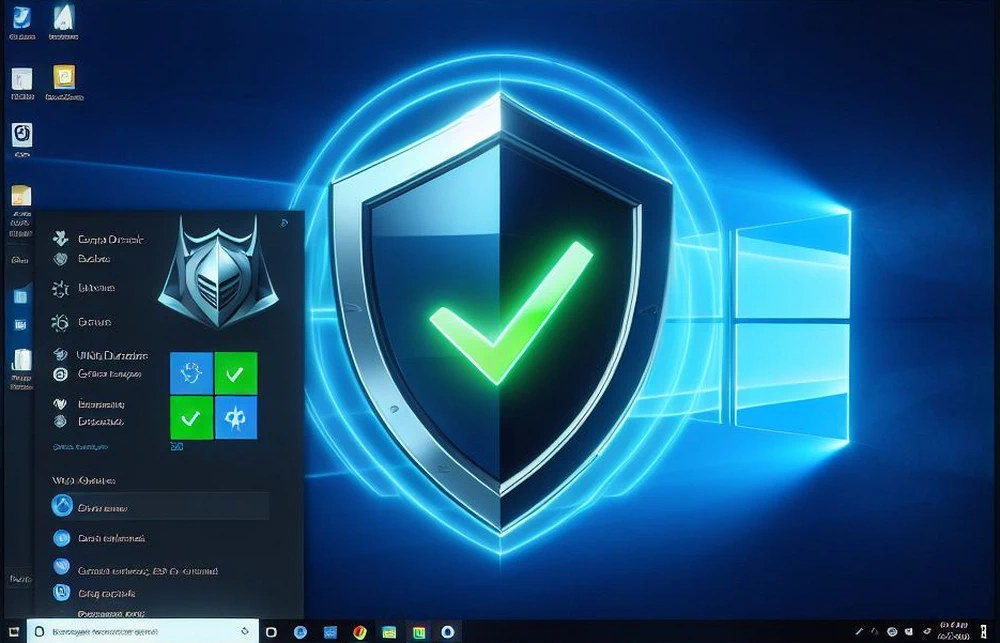
Что нам даст удаление Защитника Windows? Удалив защитник мы освобождаем системные ресурсы, решим вопрос с удалением фалов без спроса, а также избавимся от “дырявого” антивируса, главное не забыть заменить его на надежный.
И так удалив Windows Defender Мы:
- – Ускорим работу компьютера так как освободим ресурсы процессора и оперативную память, это особенно актуально для старых ПК да и новым не помешает.
- – Решим вопрос с активаторами системы и удалением файлами, которые перестанут бесследно пропадать без вашего ведома.
- – Освободим примерно 600 Мб., дискового пространства, немного, но возможно для кого-то и это хорошо.
Назвать защитника надежным нельзя, особенно вспоминая случай заражения хостинга сайта вредоносом который был замечен защитой самого хостинга. А чем был занят антивирус Windows в это время, наверное, отсылал отчеты в Microsoft.
Удалить защитник windows средствами самой системы не получиться, так как его удаление не предполагается. Для удаления защитника воспользуемся программой от стороннего разработчика.
Ссылка на официальный сайт утилиты вот тут.
Перед началом удаления нам нужно отключить функцию “Защита от подделки”.
Кликнув по защитнику, попадаем в главное окно “Кабинет”, жмем по иконке со щитом “Защита от вирусов и угроз”.

Пункт “Параметры защиты от вирусов и угроз”, под ним – Управление настройками, кликаем по нему.

Четвертый пункта “Защита от подделки”, перетягиваем ползунок в положение откл.

Соглашаемся с предупреждением системы безопасности.

Все готово, теперь можно приступать к удалению защитника.

Распаковываем наш архив прямо на рабочий стол.

Нам нужно запустить файл DefenderKiller и нажать Да когда система безопасности попросит подтвердить действие.

Программа запустилась, интерфейс у нее довольно простой, нам нужно первое действие, поэтому жмем на клавиатуре 1 и Enter.

Программа проверила отключена ли защита от подделок, и предложила сделать резервную копию файлов антивируса на случай если мы передумаем. Нужна ли копия для восстановления решаем для себя сами.

Процесс запущен, программа удаляет службы, драйвера и папки, ждем завершения процесса удаления windows defender и перезагружаем систему.


Защитник может не удалиться с первого раза, утилита нам об этом сообщит и предложит сделать перезагрузку системы и повторить, поэтому жмем Нет на окне предупреждения и перезагружаемся.

После перезагрузки и повторного запуска утилиты мы видим что все прошло успешно, программа показывает список удаленных служб и папок защитника. Теперь можно установить свой любимый антивирус.

Как видите процесс удаления защитника windows довольно прост и не занимает много времени к тому же все изменения при наличии бэкапа можно откатить обратно. На этом все. Всем успехов!
Все способы:
- Способ 1: Сторонние инструменты
- Вариант 1: Revo Uninstaller
- Вариант 2: Uninstall Tool
- Вариант 3: Advanced Uninstaller PRO
- Способ 2: Ручное удаление
- Шаг 1: Предварительная подготовка
- Шаг 2: Стандартное удаление
- Шаг 3: Очистка реестра
- Шаг 4: Штатный «Проводник»
- Вопросы и ответы: 0
Способ 1: Сторонние инструменты
Первый метод наиболее предпочтителен, поскольку стандартное удаление антивируса не всегда приводит к нужному результату, ведь в системном реестре и локальном хранилище остаются записи и данные программы. Они же и могут стать причиной конфликта между программным обеспечением в будущем. Специализированные сторонние инструменты позволяют в автоматизированном режиме стереть не только основные компоненты антивируса, но и остаточные файлы. Рассмотрим несколько эффективных решений.
Вариант 1: Revo Uninstaller
Revo Uninstaller – это эффективный инструмент для удаления программ и их остаточных файлов и записей в системном реестре. Также предусматриваются средства для комплексной очистки системы, браузеров, следы использования программ из офисного пакета Microsoft Office и управления автозагрузкой.
Скачать Revo Uninstaller
- Скачайте и установите утилиту на компьютер. Она поставляется в нескольких версиях, в том числе бесплатной или портативной, которая не требует инсталляции. В открывшемся окне на вкладке «Деинсталлятор» в списке софта найдите антивирус RAV, выделите его и нажмите на кнопку «Удалить», расположенную на верхней панели.
- Сначала будет запущен стандартный деинсталлятор, с помощью которого нужно удалить основные компоненты программы, следуя подсказкам пошагового мастера.
- После того, как основная часть антивируса будет удалена, будет предложено проверить систему на наличие остаточных данных с помощью встроенного в Revo Uninstaller сканера. Выберите режим сканирования и подтвердите действие.
- Сначала утилита найдет ключи в системном реестре, которые связаны с антивирусы, после чего предоставит их в виде списка. Нажмите на кнопку «Выбрать все», чтобы отметить все пункты, затем кликните по «Удалить».
- Далее подтвердите действие, чтобы удалить все остаточные файлы, которые найдет утилита.
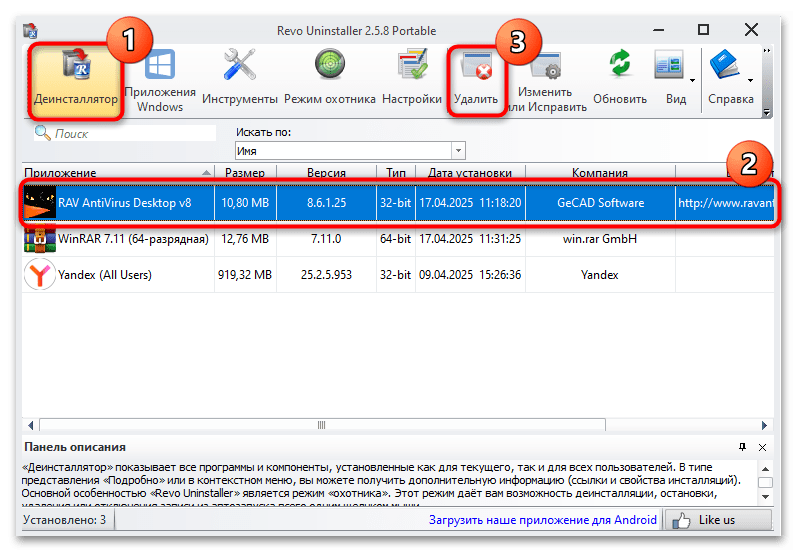
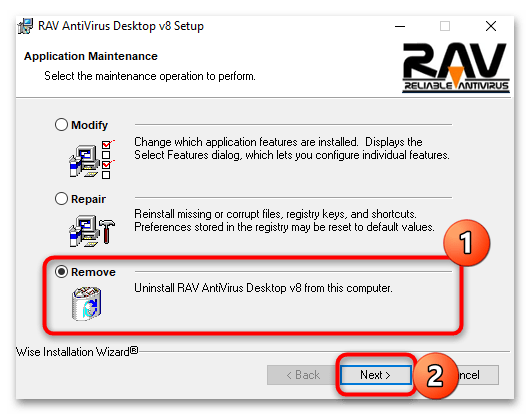
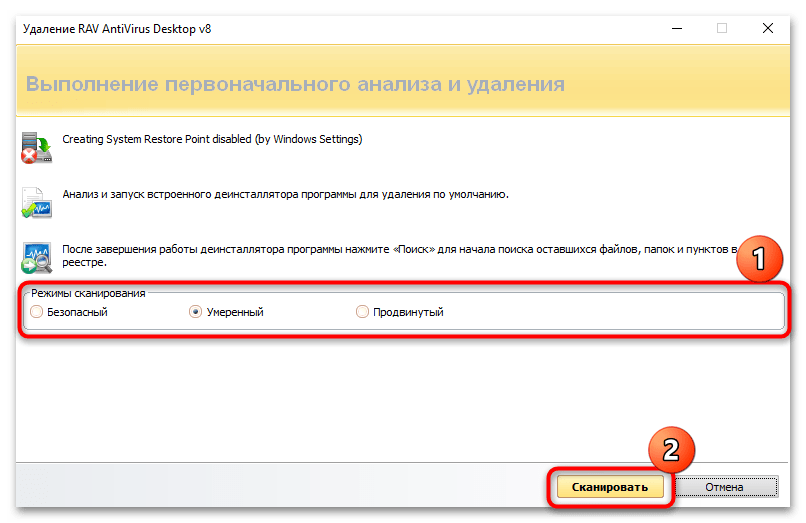
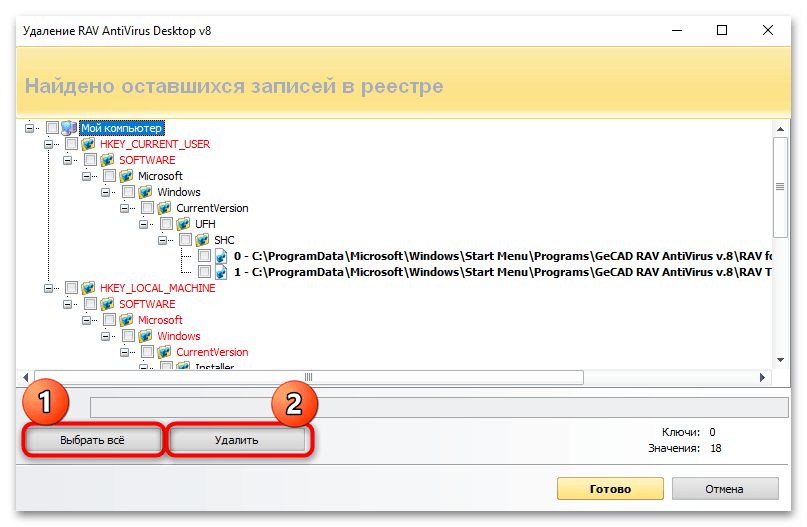
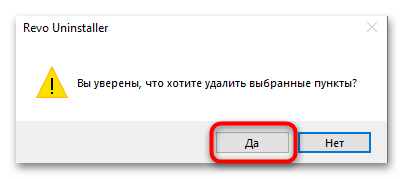
После полной очистки компьютера от антивируса и его файлов перезагрузите систему.
Вариант 2: Uninstall Tool
Еще одна утилита для удаления всех файлов программ, в том числе антивируса RAV – это бесплатное решение Uninstall Tool. Поддерживается пакетное удаление, что позволяет принудительно деинсталлировать сразу несколько программ. Также реализован инструмент для работы с автозагрузкой Windows, с помощью которого получится удалять или добавлять программы в автозагрузке.
Скачать Uninstall Tool
- Установите и запустите программу. На вкладке «Деинсталлятор» отобразится список установленных приложений, среди которых нужно найти антивирус RAV. Выделите его и нажмите на кнопку «Деинсталляция», расположенную на панели слева. Запустится стандартный деинсталлятор программы, позволяющий удалить основные компоненты программы.
- После очистки начнет свою работу Uninstall Tool и сначала будет предложено найти все остаточные следы софта. Нажмите на кнопку «ОК».
- Появится список расположений, где находятся файлы антивируса. Выделите все и кликните по кнопке «Удалить», а после очистки потребуется перезагрузить компьютер.
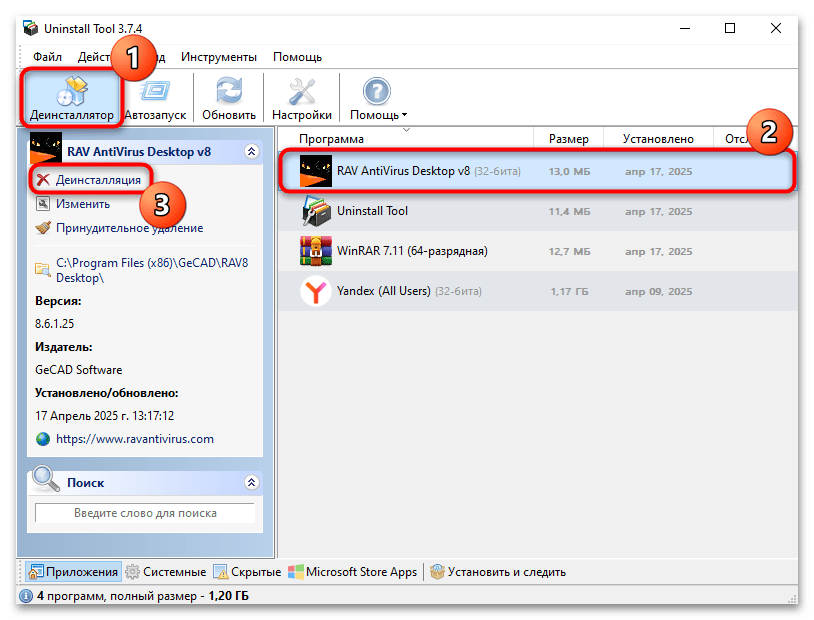
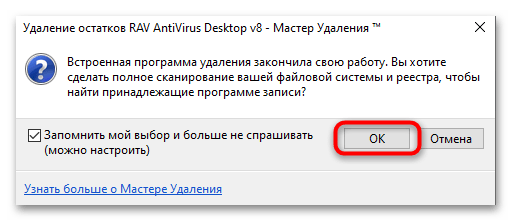
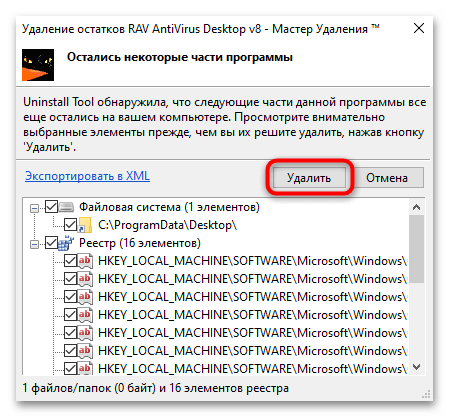
Утилита работает довольно тщательно и аккуратно, поэтому удаление записей и файлов антивируса не нанесет вред системе. Но обратим внимание, что сканирование и удаление «следов» доступны только в платной версии Uninstall Tool.
Вариант 3: Advanced Uninstaller PRO
Программа Advanced Uninstaller PRO предназначена для оптимизации и обслуживания компьютера, позволяя безопасно удалять установленные приложения, очищать их следы активности, управлять автозапуском и активными службами. Кроме того, софт очищает временные файлы, дубликаты файлов и оптимизирует системный реестр. Он подойдет и для полного удаления антивируса RAV.
Скачать Advanced Uninstaller PRO с официального сайта
- Установите приложение, и после запуска в интерфейсе выберите сначала пункт «General Tools», а затем «Uninstall Programs».
- В открывшемся списке установленных на компьютер программ найдите антивирус RAV, отметьте его и кликните по кнопке «Uninstall» справа.
- Далее убедитесь, что опция «Use the leftover scanner» активна (она задействует сканер остаточных файлов после удаления основных компонентов софта) и нажмите на кнопку «Yes».
- Следуйте инструкциям стандартного мастера деинсталляции, который поставляется вместе с антивирусом.
- После утилита начнет поиск файлов и ключей, которые остались даже после процедуры удаления. Проверьте, что в предоставленном после проверки списке отмечены все пункты, и щелкните по «Next».
- Об успешном удалении всех остаточных файлов отобразится соответствующее окно с информацией об операции. Нажмите на «Done», чтобы закрыть окно.
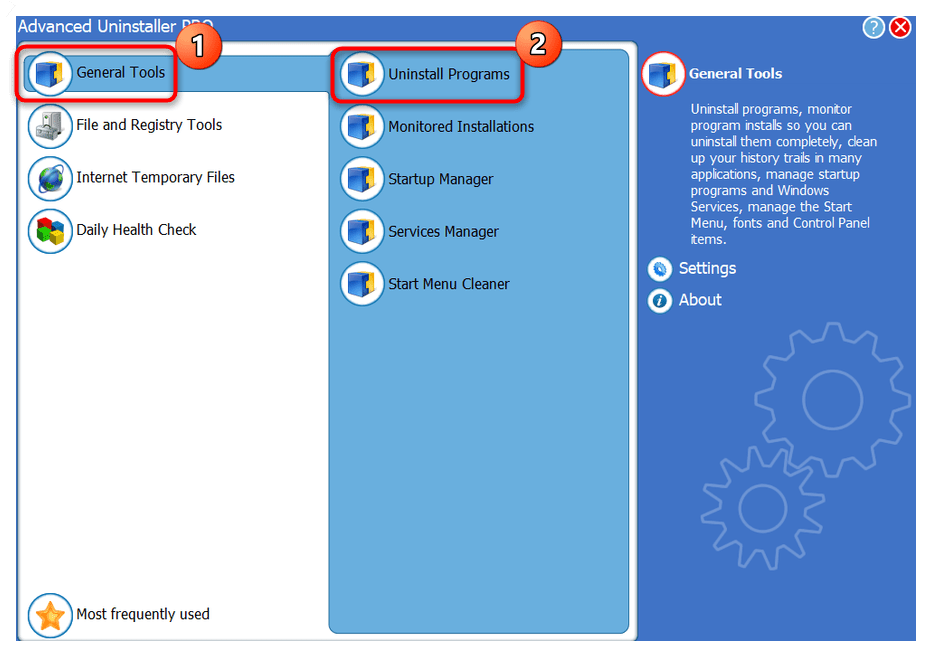
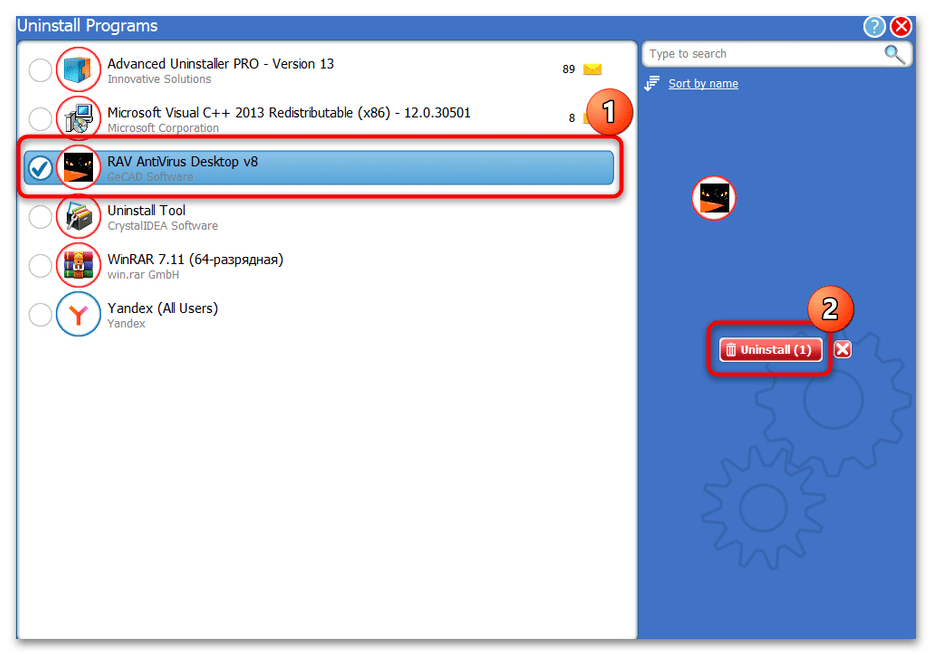
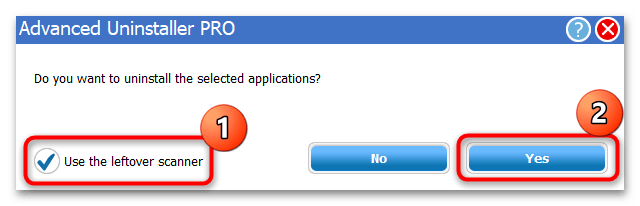
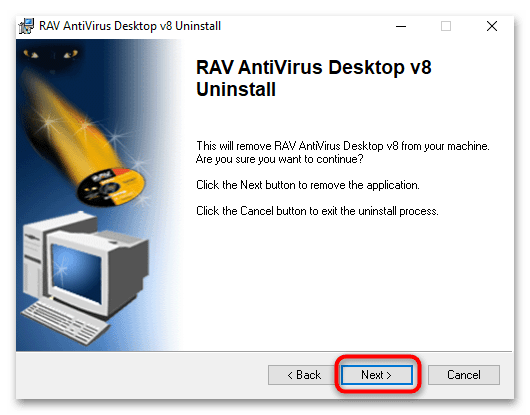
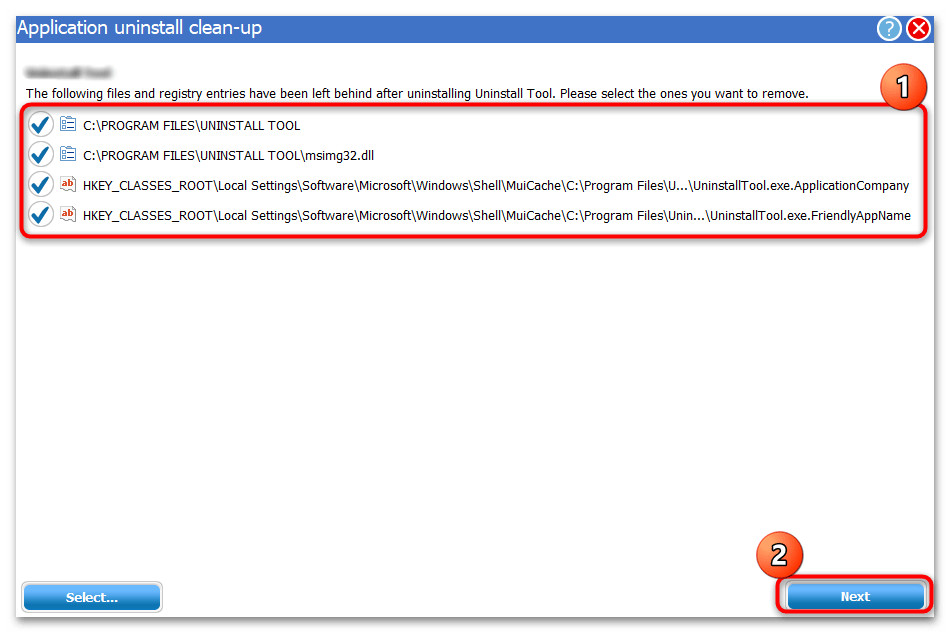
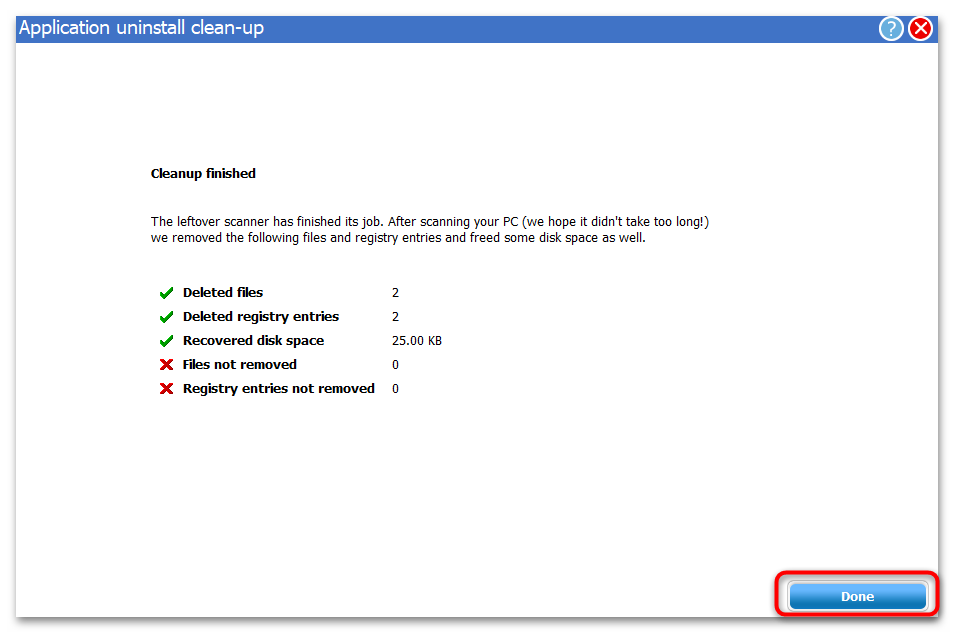
Перезагрузите компьютер для применения новых параметров и очистки кэша, после чего антивирус будет полностью удален.
Способ 2: Ручное удаление
Если сторонние программы не подходят, можно удалить RAV вручную, причем, как уже говорилось, для таких приложений стандартной очистки недостаточно. Придется вручную очистить реестр и локальное хранилище от «следов». По сути, пользователь в таком случае делает то же самое, что и программы-деинсталляторы, которые мы разобрали выше, но несмотря на трудоемкость данного способа, иногда он более эффективный. А если следовать нашим пошаговым рекомендациям и выполнять все в точности описанной инструкции, тогда никаких проблем ручное удаление вызывать не должно.
Шаг 1: Предварительная подготовка
Скорее всего, предварительно потребуется выполнить несколько простых манипуляций, которые помогут избежать возможных проблем при ручном удалении файлов программы. Потребуется просто завершить активность антивируса на компьютере, причем, вероятно, понадобится еще отключить работу компонентов софта через «Диспетчер задач».
- Для начала кликните правой кнопкой мыши по иконке антивируса в трее и в появившемся меню выберите пункт «Exit».
- Также следует проверить «Диспетчер задач». Щелкните правой кнопкой мыши по нижней панели Windows и выберите запуск средства.
- Проверьте процессы, которые работают в фоне. Если есть те, которые связаны с антивирусом, завершите их. Для этого нужно выделить соответствующий пункт и нажать на кнопку «Снять задачу».
- Стоит отключить автозапуск приложения в разделе «Автозагрузка».
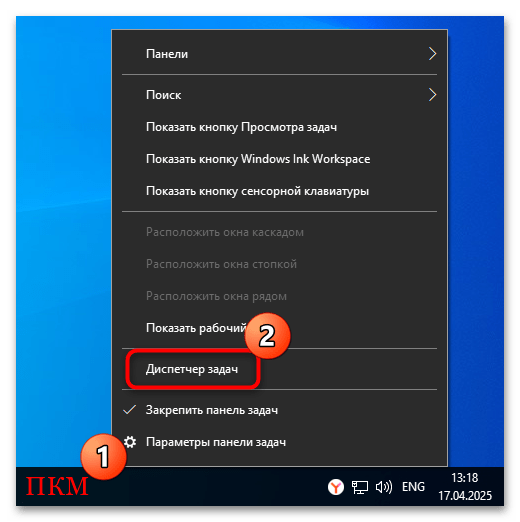
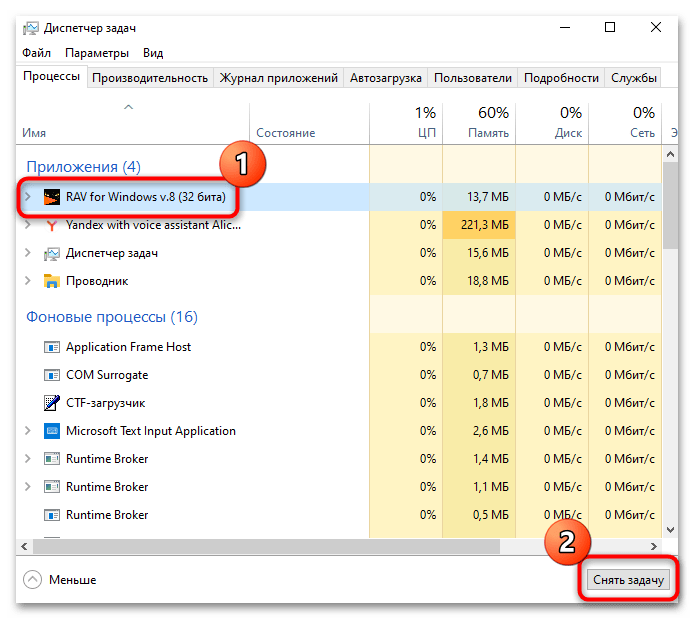
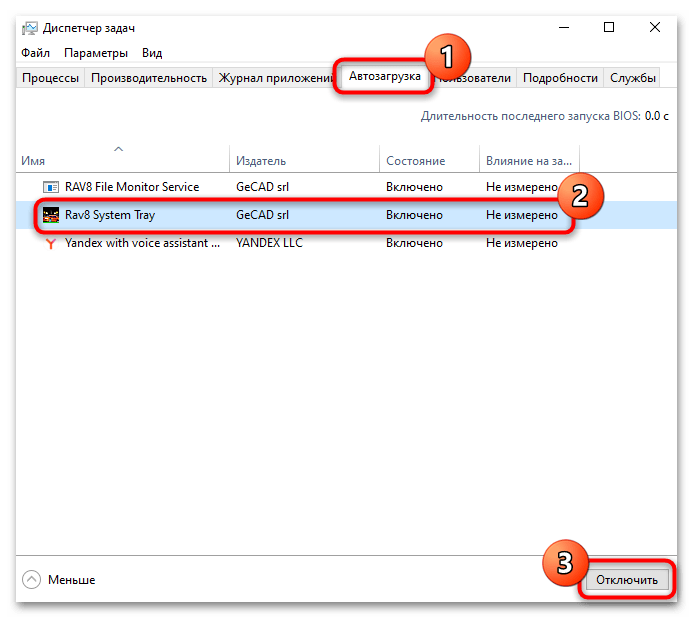
После того, как работа антивируса остановлена, можно переходить к его удалению.
Шаг 2: Стандартное удаление
Для начала потребуется выполнить операцию стандартного удаления, используя файл-деинсталлятор или штатные средства операционной системы, которые, в свою очередь, запускают этот файл. В Windows 10 можно воспользоваться системным приложением «Параметры»:
- Нажмите на кнопку «Пуск» и выберите запуск «Параметров».
- Перейдите в раздел «Приложения».
- Найдите в списке антивирус RAV, кликните по нему, затем нажмите на появившуюся кнопку «Удалить».
- Запустится окно стандартного мастера деинсталляции, который предусматривается антивирусом. Подтвердите удаление и следуйте подсказкам.
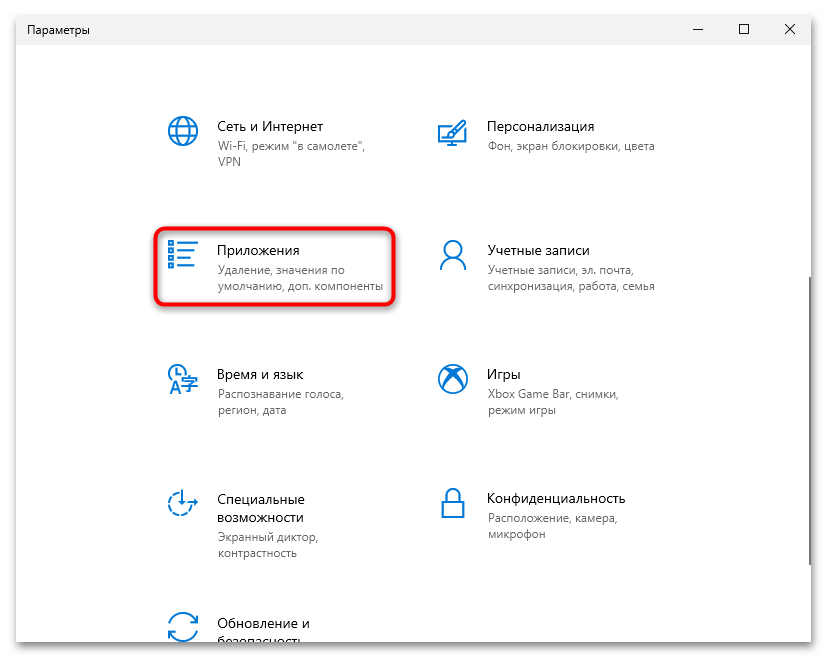

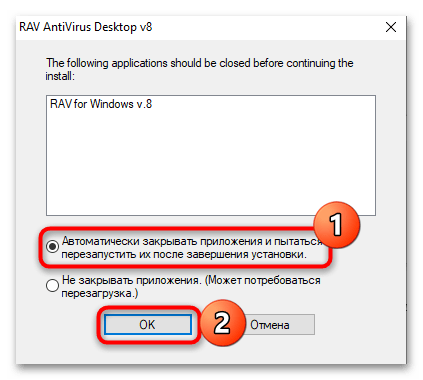
Читайте также: Открытие меню удаления приложений в Windows 10
Если известно местоположение файлов антивируса, тогда можно перейти в директорию и напрямую запустить файл-деинсталлятор. После запустится окно пошагового мастера, инструкциям которого нужно следовать.
Шаг 3: Очистка реестра
После очистки основных компонентов программы следует переходить к удалению записей в системном реестре, которые остаются там в любом случае:
- Одновременно нажмите на клавиши «Win + R», затем введите команду
regeditи кликните по кнопке «ОК». - Запустится штатный «Редактор реестра», в котором нужно отыскать все связанные с антивирусом ключи и разделы. Нажмите на вкладку «Правка» и в меню выберите пункт «Найти».
- В следующем окне убедитесь, что в блоке «Просматривать при поиске» включены все опции. В поле «Найти» введите
ravи нажмите на кнопку «Найти далее». - Начнется поиск на наличие ключей или разделов, соответствующих запросу. Как только элемент будет найден, удалите его. Для этого кликните по нему правой кнопкой мыши и выберите соответствующий пункт.
- Подтвердите действие.
- Остаточных записей может быть довольно большое количество, поэтому повторите поиск. Чтобы не вводить каждый раз запрос, через меню «Правка» выберите опцию «Найти далее» или каждый раз нажимайте на клавишу «F3» для продолжения поиска.
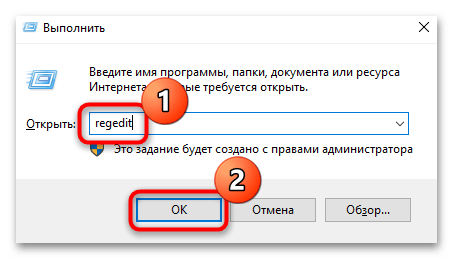
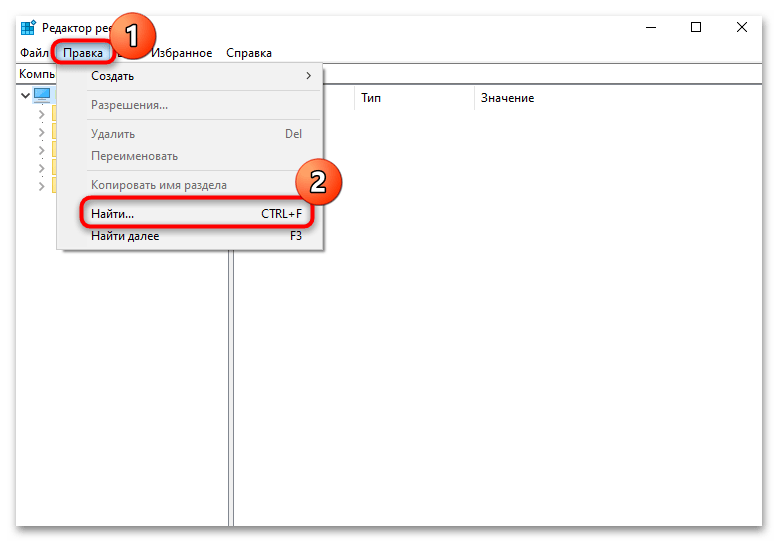
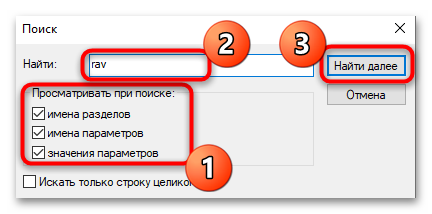
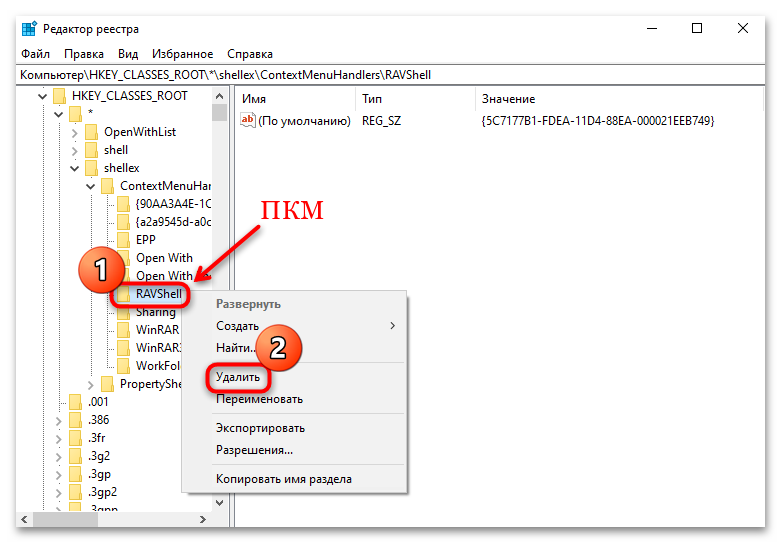
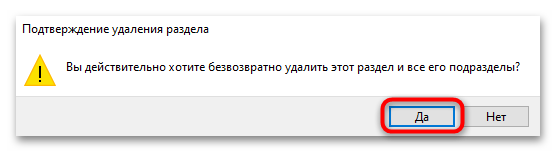
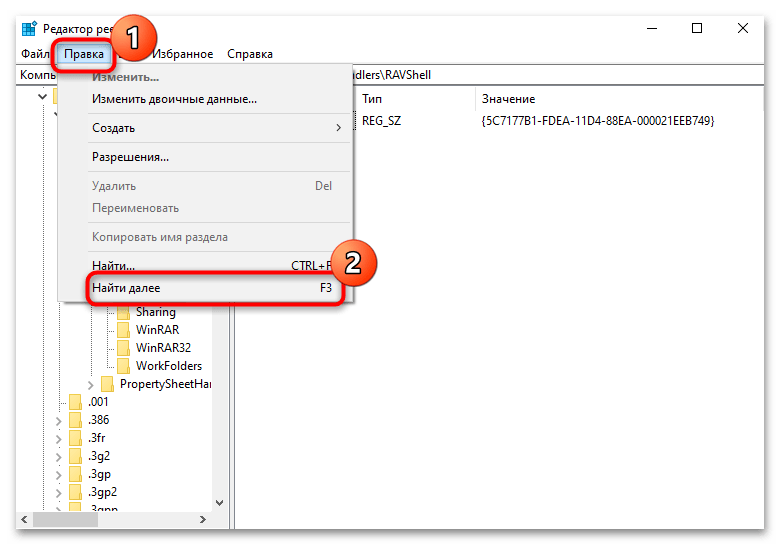
Когда все записи и разделы антивируса в реестре будут найдены и удалены, отобразится соответствующее уведомление. Перезагрузите компьютер, чтобы новые параметры начали действовать.
Шаг 4: Штатный «Проводник»
Не лишним будет проверить файловое хранилище на наличие остаточных файлов, которые могут быть в разных местах. Для начала посмотрите расположение данных антивируса, а потом другие каталоги с программными компонентами.
- Запустите «Проводник» и откройте системный диск, затем перейдите в папку «Program Files».
- Поищите в содержимом каталога папку, которая связана с антивирусом RAV. Если она есть, полностью удалите ее.
- Теперь вернитесь в корневую папку локального хранилища и активируйте показ скрытых элементов. Для этого на верхней панели на вкладке «Вид» нажмите на кнопку «Показать или скрыть» и отметьте опцию «Скрытые элементы».
- Откройте папку «ProgramData». Здесь также стоит поискать данные, которые могут остаться от удаленного антивируса.
- Следует проверить еще одно расположение. Вставьте в адресную строку «Проводника»
%AppData%и нажмите на клавишу «Enter». Таким образом, вы попадете в скрытую директорию, где, как правило, хранятся временные и конфигурационные файлы, кэш, логи, сохраненные сеансы и другие данные установленных программ. - Еще рекомендуем открыть каталог
%LocalAppData%с пользовательскими настройками и разными данными приложений. Поищите в нем папку от антивируса и сотрите ее.
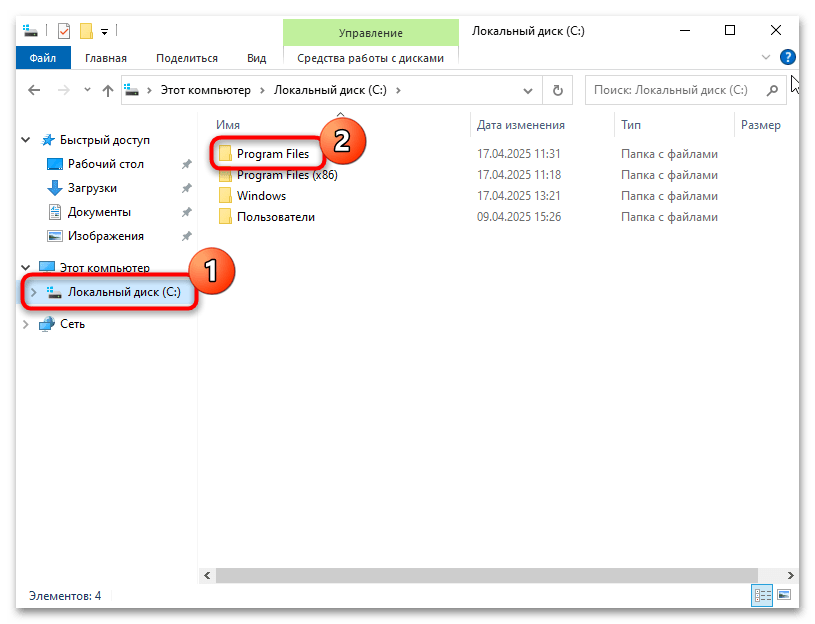
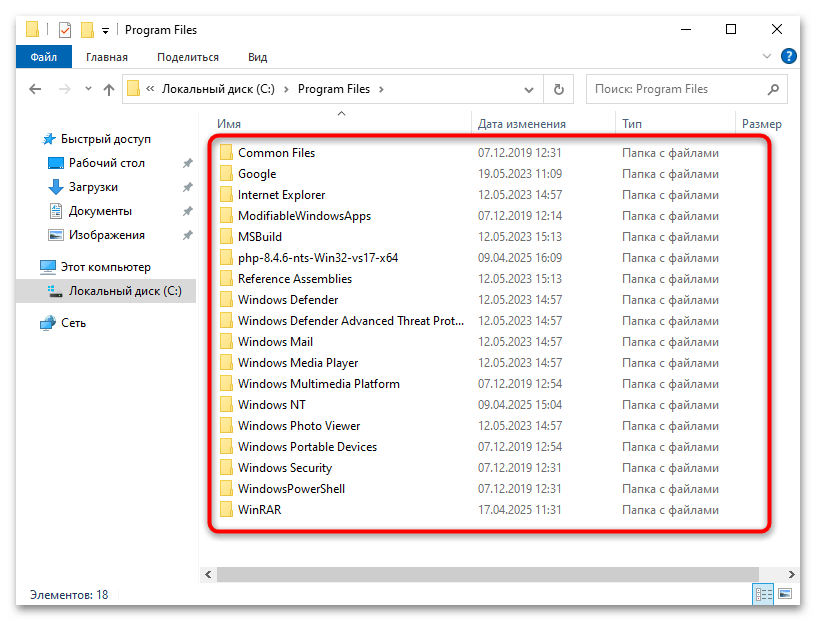
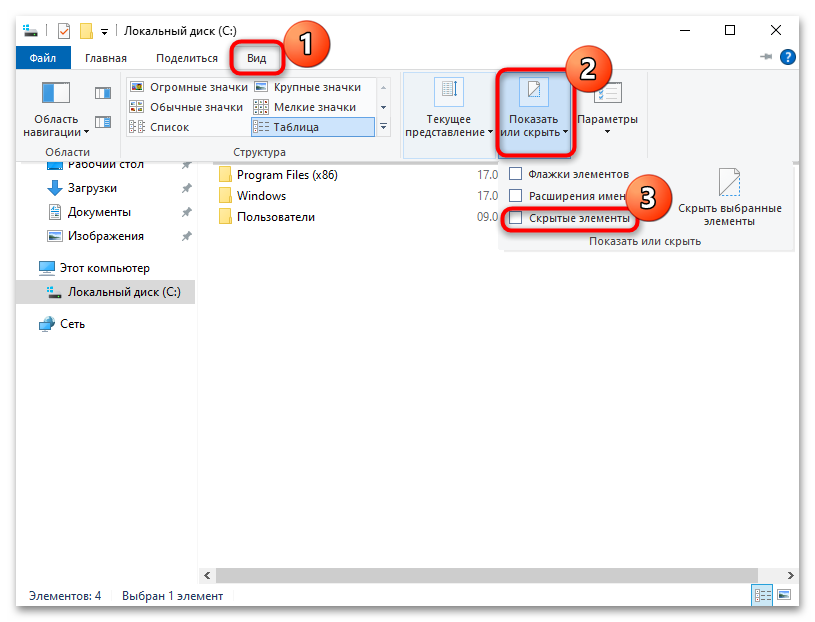
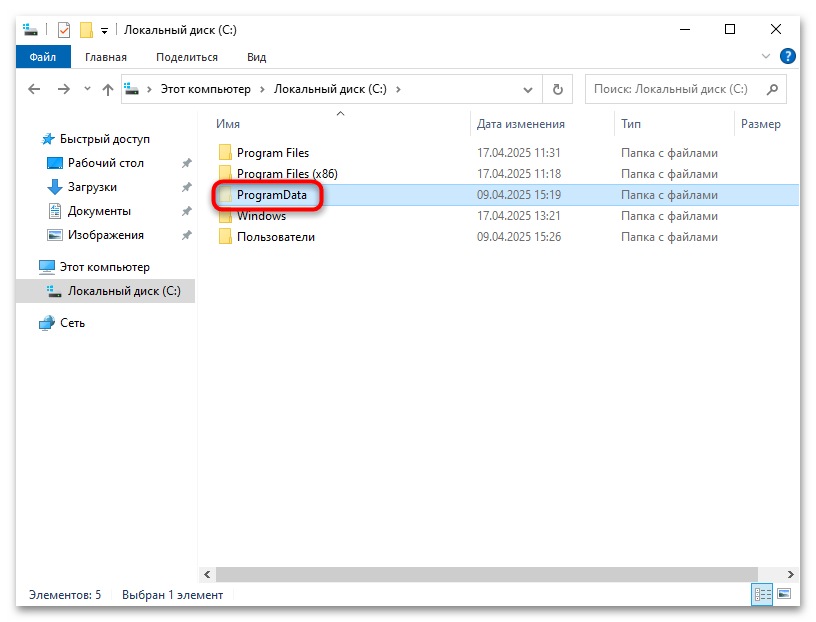
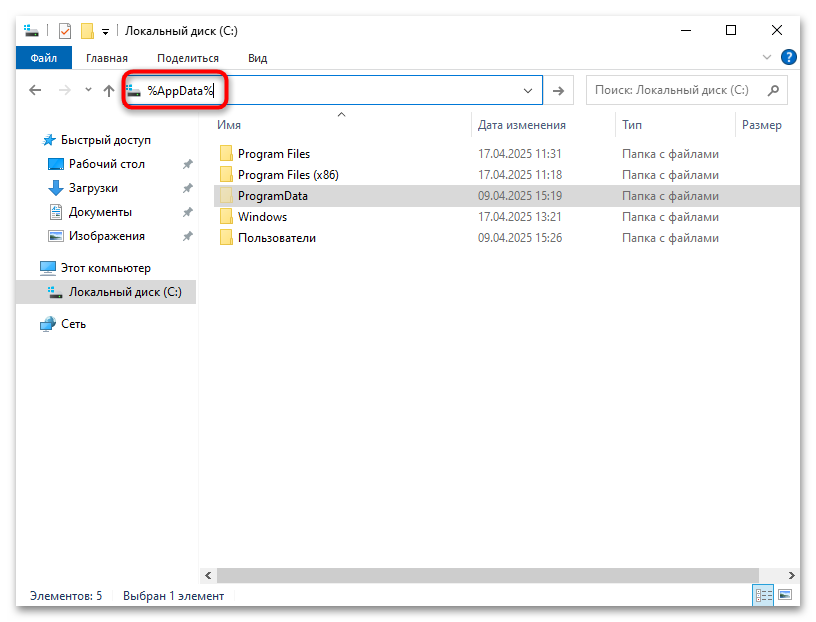
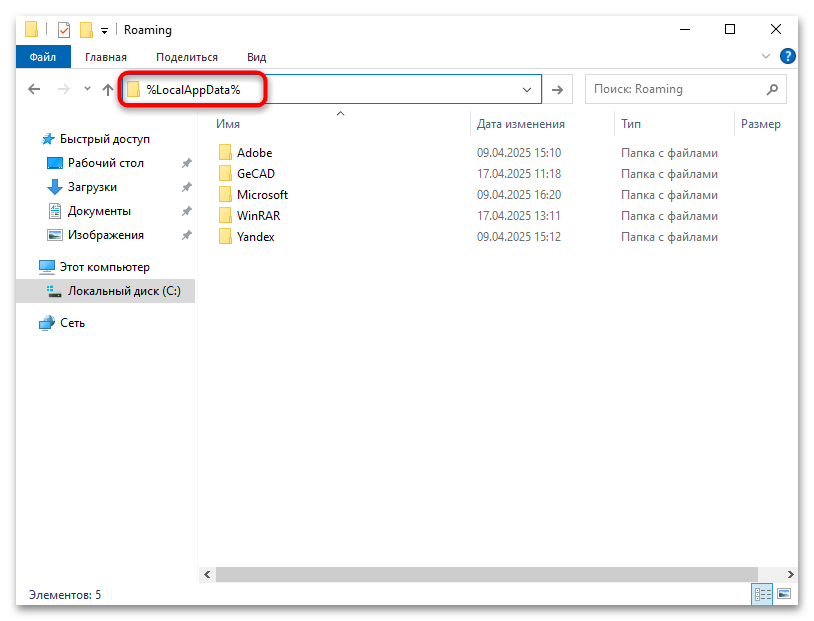
Также можете воспользоваться поиском «Проводника», чтобы поискать и другие файлы. Для этого в поле вверху введите запрос
rav, находясь в системном разделе. Все папки и данные, которые будут найдены и наверняка связаны с антивирусом, также удалите.
После удаления всех файлов антивируса перезагрузите компьютер. Поскольку его данных больше не останется нигде, конфликтов и других проблем не должно быть. Если с удалением того или иного файла или папки возникли проблемы, тогда стоит повторно проверить, работает ли какой-либо фоновый процесс антивируса в «Диспетчере задач», несмотря на то, что мы уже отключали все задачи на предварительном шаге. В процессе чистки системы какая-нибудь служба могла вновь активироваться.
Наша группа в TelegramПолезные советы и помощь
Defender Control
для Windows
Defender Control — небольшая утилита, которая поможет в один клик отключать, включать и запускать Защитник Windows.
Антивирус начального уровня Windows Defender интегрирован в операционную систему и работает в фоновом режиме. Он не имеет опции отключения на произвольное время, хотя такая необходимость вполне может возникнуть в некоторых ситуациях. Например, более мощный антивирус, при наличии которого в работе двух подобных приложений и дополнительной нагрузке на процессор нет необходимости. Также некоторые приложения при установке могут попросить отключить Защитник Windows. Также его отключение поможет при нехватке ресурсов на слабых компьютерах. Именно для таких ситуаций и пригодится предложенная программа.
Интерфейс приложения состоит из пары основных кнопок, одна из которых в один клик отключает Windows Defender, другая его запускает.
Также можно легко перейти в настройки Защитника Windows и использовать программу из командной строки.
ТОП-сегодня раздела «Расширения»
Defender Control 2.1
С помощью небольшой программки Defender Control вы в один клик сможете отключать, включать и…
Punto Switcher 4.5.0
Punto Switcher — нужная программа, которая автоматически исправит текст, набранный не в той…
MiniBin 6.6.0.0
MiniBin — небольшая утилита, которая дополнит Вашу панель уведомлений (системный трей) иконкой Корзины…
TaskbarX 1.7.8.0
Небольшая портативная программа, которая позволяет настроить панель задач Windows 10,…
Отзывы о программе Defender Control
Алексей про Defender Control 2.1 [13-12-2024]
пишет не верный пароль, что делать?
40 | 98 | Ответить
Oleg про Defender Control 2.1 [05-11-2024]
Не качайте, туда троянов напихали. Сносил винду из-за этого чуда
17 | 81 | Ответить
babymashkk про Defender Control 2.1 [27-08-2024]
Программа создала локальную группу, в которой я не могу ничего сделать с системой. Подскажите как пофиксить
3 | 20 | Ответить
Трактор про Defender Control 2.1 [15-05-2024]
Кайф)) в файле трояны и еще 100 вирусов))
8 | 48 | Ответить
Slavik про Defender Control 2.1 [09-04-2024]
Помогло блин! До этого столько всего перепробовал.. Уже хотел 10 винду сносить и ставить 8. Заработало! На 2х компах проверил. Бутен теперь всегда со мной на флешке.
Вся прелесть в том что На Win 10 HOME работает! На PRO можно самому отключить через реестр, а на HOME — система не дает права изменять ключи.
6 | 28 | Ответить
Статья обновлена: 08 апреля 2025
ID: 1464
Утилита kavremover
Kavremover — бесплатная утилита для удаления приложений «Лаборатории Касперского», которые не удается удалить стандартными средствами Windows.
Чтобы оставаться под защитой лучших решений «Лаборатории Касперского», оформите подписку и установите актуальную версию приложения для дома.
Мы рекомендуем использовать только последнюю версию утилиты и только по рекомендации технической поддержки «Лаборатории Касперского». Необоснованное использование утилиты может усложнить удаление приложения.
При использовании утилиты kavremover вместе с приложением будут удалены:
- Информация о лицензии. Убедитесь, что лицензионный ключ или код активации приложения сохранен для повторного использования. Мы рекомендуем подключить приложение к учетной записи My Kaspersky, где будет сохранена информация о вашей лицензии.
- Все настройки приложения. Если вы хотите сохранить настройки, сделайте их экспорт перед тем как удалить приложение. При необходимости используйте инструкцию по экспорту и импорту настроек на примере Kaspersky Internet Security.
Утилита не поддерживает работу на Windows XP и, по правилам безопасности, не может работать без капчи или в тихом режиме.
Как удалить приложение «Лаборатории Касперского» с помощью утилиты kavremover
Какие приложения «Лаборатории Касперского» можно удалить с помощью утилиты kavremover
Дополнительная информация для пользователей приложений для бизнеса
Как удалить приложение «Лаборатории Касперского» на устройстве с macOS
Спасибо за ваш отзыв, вы помогаете нам становиться лучше!
Спасибо за ваш отзыв, вы помогаете нам становиться лучше!
